Program Excel udostępnia różne funkcje ułatwiające efektywne wykonywanie zadań analitycznych. Jedną z elastycznych funkcji jest funkcja ADR.POŚR, która umożliwia odwoływanie się do komórek na podstawie zmieniających się kryteriów, dzięki czemu arkusze kalkulacyjne są bardziej wszechstronne.
Ten przewodnik przeprowadzi Cię przez funkcję POŚR, omawiając jej definicję i efektywne wykorzystanie tej funkcji w arkuszach kalkulacyjnych.
Spis treści:
Co to jest funkcja POŚREDNIA w programie Excel?
Funkcja ADR.POŚR w programie Excel służy do pośredniego odwoływania się do komórek, zakresów lub nazwanych zakresów przy użyciu ciągu tekstowego jako odwołania. W przeciwieństwie do innych funkcji, które wymagają bezpośrednich odwołań do komórek, funkcja ADR.POŚR umożliwia tworzenie odwołań na podstawie zawartości komórki.
Funkcja ADR.POŚR w programie Excel ma prostą składnię:
=INDIRECT(ref_text, [A1])
Gdzie:
- ref_text: To jest wymagany argument i reprezentuje ciąg tekstowy zawierający prawidłowe odwołanie do komórki. Może to być odwołanie do komórki (np. A1), nazwany zakres (np. Ceny) lub ciąg tekstowy ujęty w cudzysłowy (np. Arkusz1!A2).
- [A1]: Jest to opcjonalny argument określający, czy stylem odniesienia powinien być A1 (PRAWDA), czy W1K1 (FAŁSZ). Domyślnie jest ustawiony na PRAWDA.
Jak korzystać z funkcji POŚREDNIE w programie Excel
Oto kilka przykładów użycia funkcji POŚR w programie Excel:
1. Pobieranie wartości na podstawie odwołania do komórki
Funkcji POŚR można użyć z funkcją PODAJ.POZYCJĘ w programie Excel, aby pobrać wartość z zakresu na podstawie odwołania do komórki. Oto przykład:
Załóżmy, że masz listę towarów w kolumnie A (A2:A8) i odpowiadające im ceny w kolumnie B (B2:B8). W komórce D2 masz nazwę przedmiotu, za który chcesz pobrać cenę, powiedzmy jabłka.
Aby pobrać cenę towaru „Jabłka” za pomocą funkcji POŚR połączonej z funkcją PODAJ.POZYCJĘ, możesz użyć następującego wzoru:
=INDIRECT("B" & MATCH(D2, A2:A8, 0))
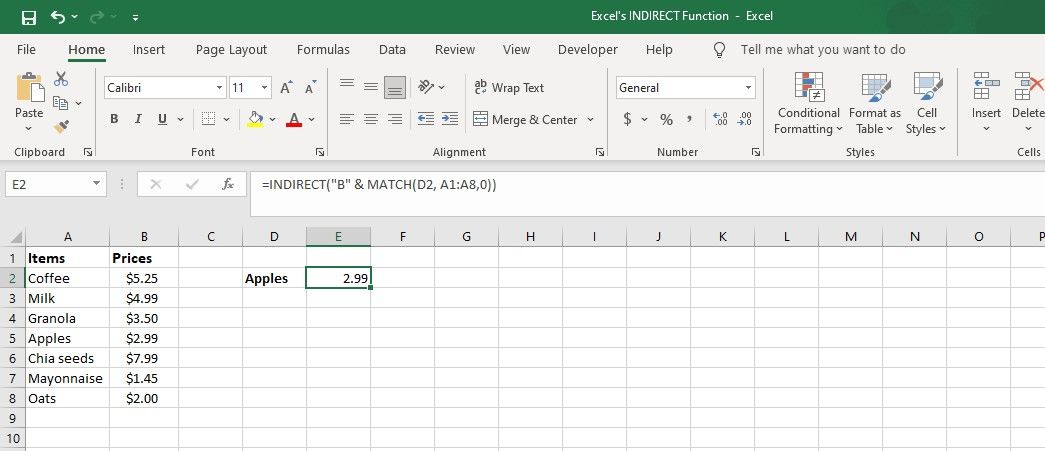
W tej formule:
- PODAJ.POZYCJĘ(D2; A2:A8; 0) znajduje numer wiersza, w którym znajdują się jabłka na liście.
- „B” & PODAJ.POZYCJĘ(D2; A2:A8; 0) łączy „B” z numerem wiersza, aby utworzyć odwołanie „B5” (zakładając, że „Jabłka” znajduje się w komórce A5).
- Na koniec funkcja INDIRECT(„B5”) pobiera wartość z komórki B5, która jest ceną jabłek.
2. Obliczanie sumy zakresu komórek
Załóżmy, że masz arkusz z różnymi wartościami w komórkach od A1 do A7. Możesz obliczyć sumę zakresu za pomocą funkcji ADR.POŚR. Oto formuła, której użyjesz:
=SUM(INDIRECT("A1:A7"))
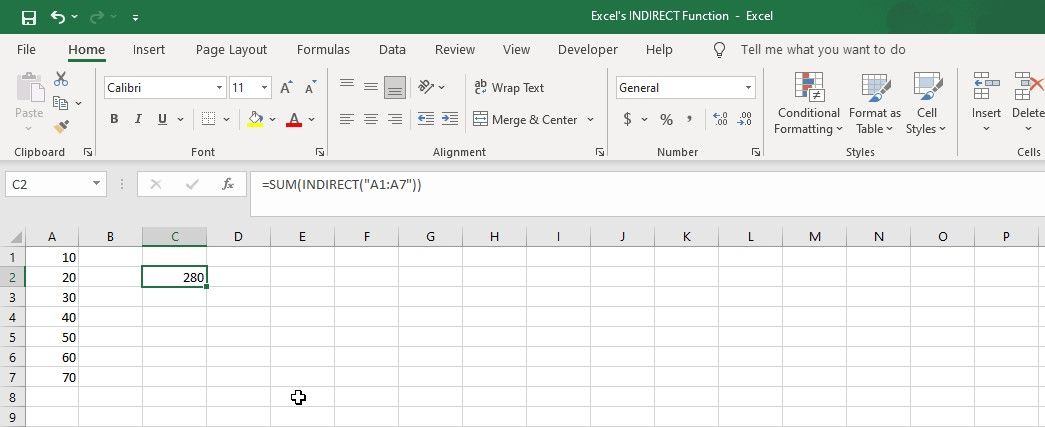
Ta formuła używa funkcji ADR.POŚR w celu odniesienia się do zakresu (A1:A7), a następnie używa funkcji SUMA do obliczenia sumy wartości w tym zakresie.
3. Odwoływanie się do nazwanych zakresów
Jeśli zdefiniowałeś nazwany zakres, możesz użyć funkcji ADR.POŚR, aby odwoływać się i wykonywać obliczenia na zakresie.
Załóżmy, że masz zestaw danych zawierający dane dotyczące sprzedaży dla różnych miesięcy. Użyjemy funkcji POŚREDNIE, aby uzyskać średnią sprzedaż dla każdego tygodnia miesiąca.
=AVERAGE(INDIRECT(F2))

Ta formuła odwołuje się do nazwanego zakresu określonego w komórce F2 (np. Tydzień 1, który odnosi się do komórek B2:B6) i oblicza średnią wartości z tego zakresu.
4. Odwoływanie się do komórek z innego arkusza
Załóżmy, że masz skoroszyt z dwoma arkuszami: CityData i Report. Arkusz CityData zawiera informacje o różnych miastach. W arkuszu Raport chcesz utworzyć podsumowanie, które odwołuje się do danych z arkusza CityData, takich jak ludność Kinszasy.
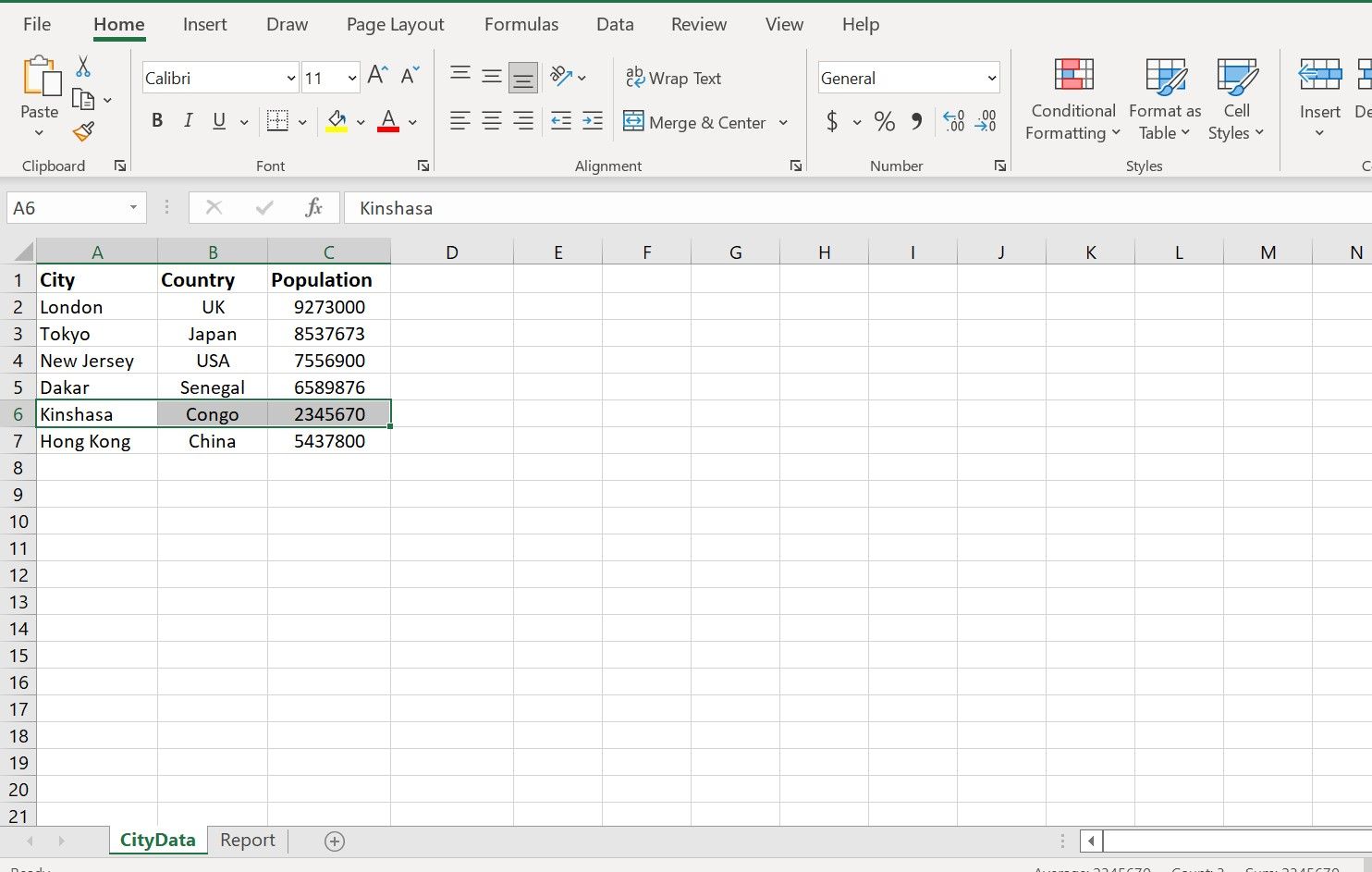
Wprowadź następującą formułę w dowolnej komórce arkusza raportu:
=INDIRECT("CityData!C6")
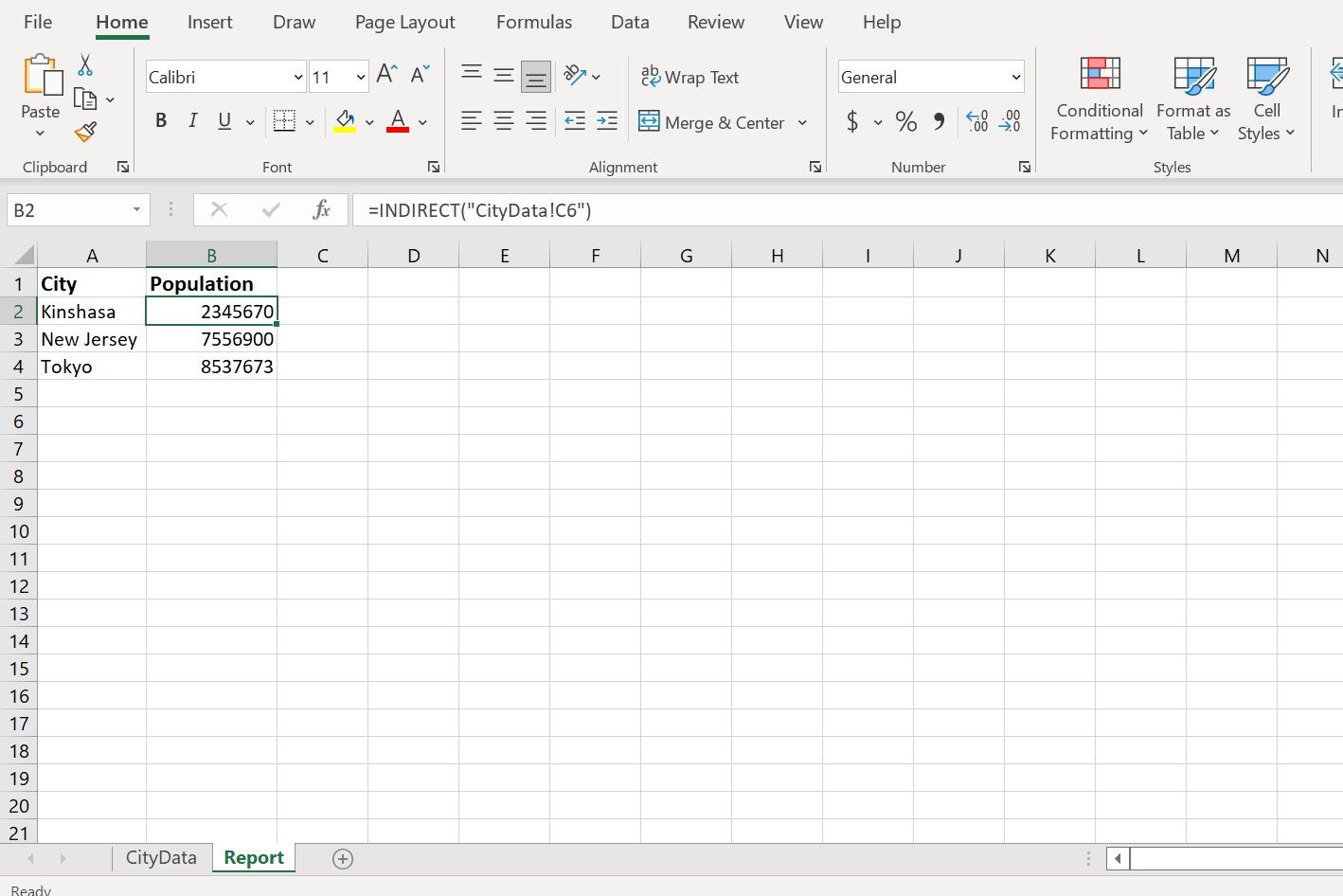
Ta formuła wyświetli populację Kinszasy z komórki C6 w arkuszu CityData. Możesz także dostosować odwołania do komórek w funkcji POŚREDNIE, aby pobrać dane z arkusza CityData dla różnych miast lub typów informacji.
Elastyczne odwoływanie się do danych za pomocą funkcji INDIRECT programu Excel
Funkcja ADR.POŚR w programie Excel to wszechstronne narzędzie, które umożliwia tworzenie dynamicznych i elastycznych odniesień w arkuszach kalkulacyjnych. Rozumiejąc jego składnię i zastosowania, możesz zmaksymalizować go i podnieść swoje umiejętności manipulacji i analizy danych. Niezależnie od tego, czy pracujesz nad złożonymi raportami, czy konsolidujesz dane, funkcja POŚR jest kluczowym zasobem w arsenale programu Excel.

